Fire HD 10를 구매하고 아주 잘 활용하고 있다. 파이어를 순정으로 사용하기엔 다소 불편함이 있다. 그래서 이 것을 좀 더 태플릿 같이 사용하려면 몇 가지 설정이 필요하다. 먼저, 스페셜 버전으로 저렴하게 구입했을 경우, 잠금화면시 광고가 뜬다. 아마존 프라임이 지원되지 않는 나라의 경우 아마존에 이야기를 하면 광고를 제거해준다고 한다. 가볍고 쾌적하게 사용하려면 광고가 없는 편이 훨씬 낫다.

다음으로, 파이어 역시 안드로이드 계열이기 때문에 안드로이드 앱을 설치 할 수 있다. 하지만 순정 상태에서는 구글 플레이 스토어가 설치되어 있지 않기 때문에 플레이 스토어를 사용자가 직접 설치 해주어야 한다. 마지막으로 한글을 전혀 지원을 하지 않는다. 그래서 경우에 따라 부분적인 한글화 작업을 해주어야 한다. 필자의 경우 영어로 되어 있어도 사용하는데 불편함이 없기에 아직까지는 한글 키보드만 설치해서 사용하고 있다. 이 부분도 같이 설명을 하도록 하겠다. 추가적으로, 불필요한 아마존 앱 제거를 해야 진짜 쾌적하게 파이어를 태블릿처럼 사용할 수 있는데, 먼저 기본적인 설정을 마친 후, 이 과정은 따로 포스팅을 하도록 하겠다.
1. 잠금화면 광고 제거
Fire HD 10을 켜고 여러가지 와이파이 연결, 계정 설정 등을 완료하면 첫 화면으로 넘어간다. 이 때가 사실 기기를 처음 마주 했을 때여서 가장 기분이 좋을 때가 아닌가 싶다. 그런데 잠금 대기 화면을 오갈 때마다 광고가 뜨는 것을 발견한다. 이게 여간 거슬리는 것이 아니다. 그래서 광고가 안뜨게 하는 법을 찾게 된다. 광고가 안뜨게 하는 여러가지 방법이 있다. 각 방법마다 장단점이 있으나 가장 확실한 방법은 라이브 채팅으로 광고를 제거 해 달라고 요청하는 것이다.
(1) 아마존 계정 연결 안하기
아마존 계정에 연결된 디바이스 연결을 아예 제거하면 광고가 뜨지 않는다. 알렉사, 프라임 서비스 등 아마존에서 제공하는 혜택을 동시에 사용할 수 없으니 이 또한 반쪽으로 사용하게 되는 결과나 마찬가지다.
(2) 아마존 라이프 채팅으로 광고 제거 요청하기
라이브 채팅으로 현재 살고 있는 곳이 아마존 프라임을 지원하지 않는 국가로 이야기를 하면, 대인배 아마존은 이 번 한 번은 그냥 광고를 없애주겠다고 말하며 원격으로 작업을 진행한다. 몇분도 걸리지 않는 작업이기에 이 방법을 개인적으로는 추천한다.

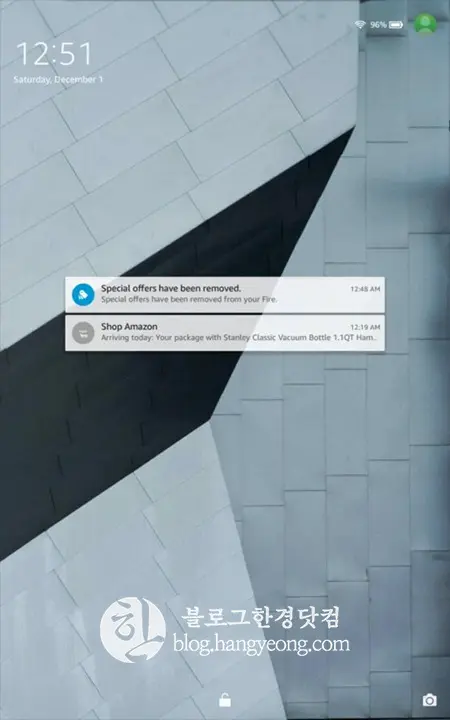
2. 구글 플레이스토어 설치
처음에 이야기 한 것처럼, Fire OS 시리즈 디바이스는 안드로이드 기반 OS로 안드로이드 앱을 설치 할 수 있다. 다만, 기본적으로는 아마존 앱 마켓을 이용해야 하는 불편함이 있으나, 구글 플레이스토어를 설치해 주면 구글 앱 마켓을 이용할 수 있다. 구글 플레이어 스토어 설치는 아래 링크를 참고했다.
https://forum.xda-developers.com/amazon-fire/general/how-to-install-google-play-store-fire-t3486603
먼저, 플레이 스토어 앱 apk 파일을 받기 전에 먼저 기기에서 해주어야 할 설정이 있다. 바로 알려지지 않은 앱 설치를 활성화 해주는 일이다. 아래 경로를 찾아 들어가 다운로드 받은 앱을 설치 할 수 있도록 권한을 풀어준다.
Settings -> Security & Privacy ->Apps from unknown sources
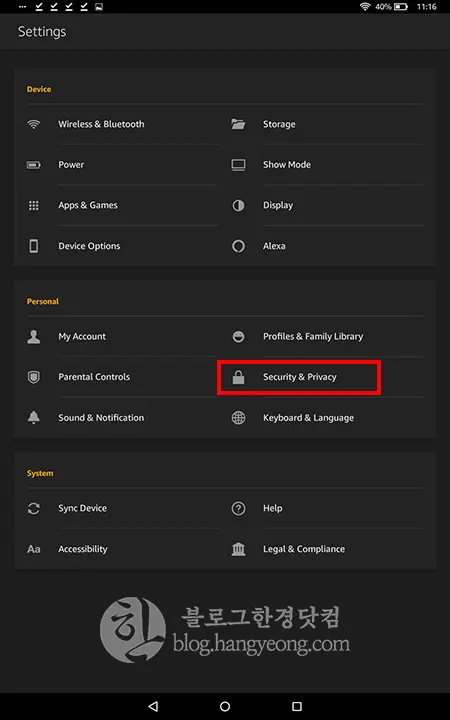
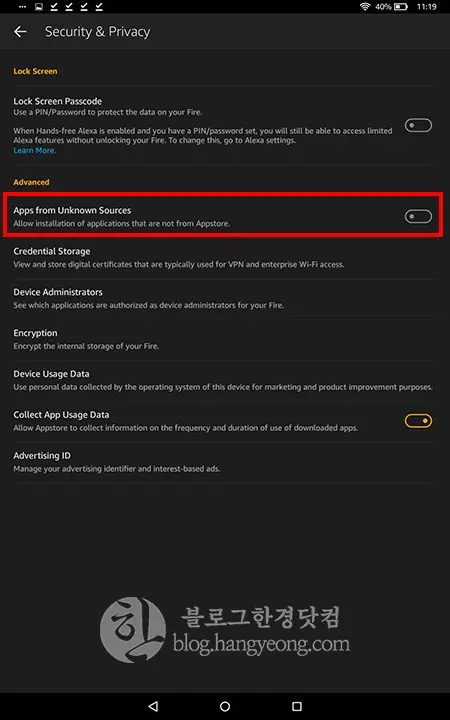
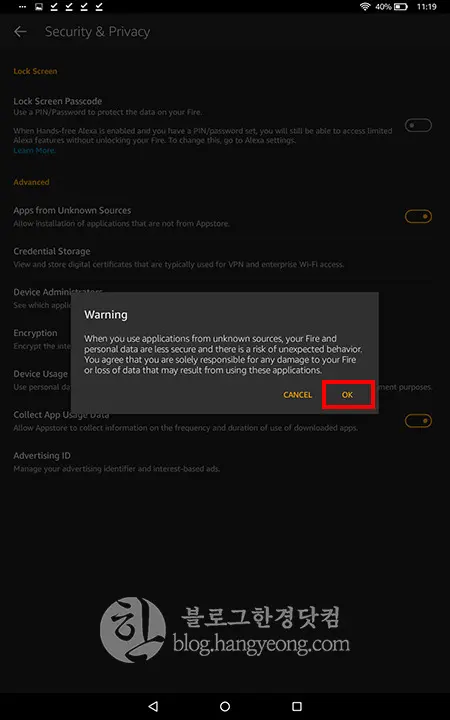
아래 네 가지를 순서대로 다운 받아 설치를 진행한다. 순서가 뒤 틀리면 실행이 안 될 수도 있으니 순서에 맞춰 다운로드 후 바로 설치를 하는 방식으로 진행하면 어려움이 없다. 설치 이후, 앱 업데이트는 백그라운드에서 자동으로 업데이트가 진행이 되니 따로 업데이트는 신경쓰지 않아도 된다.
1. Google Account Manager 5.1-1743759
2. Google Services Framework 5.1-1743759
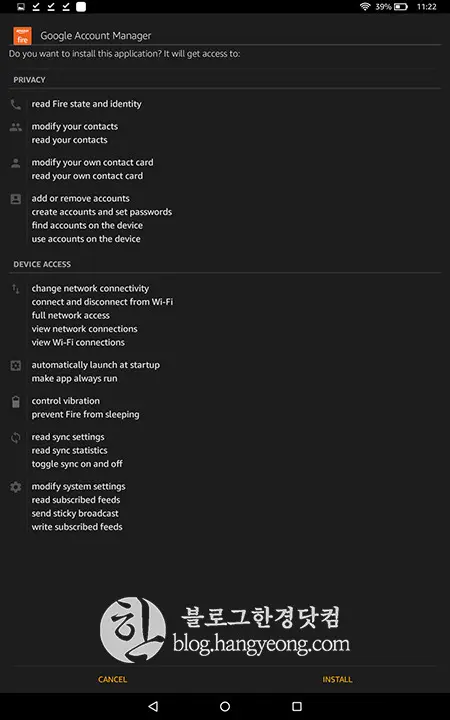
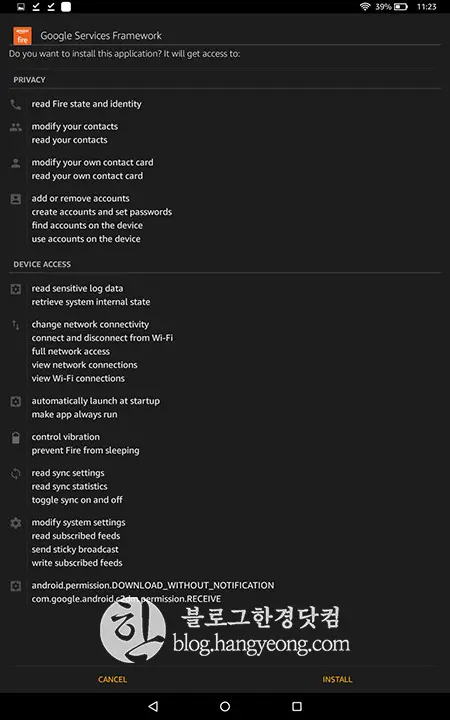
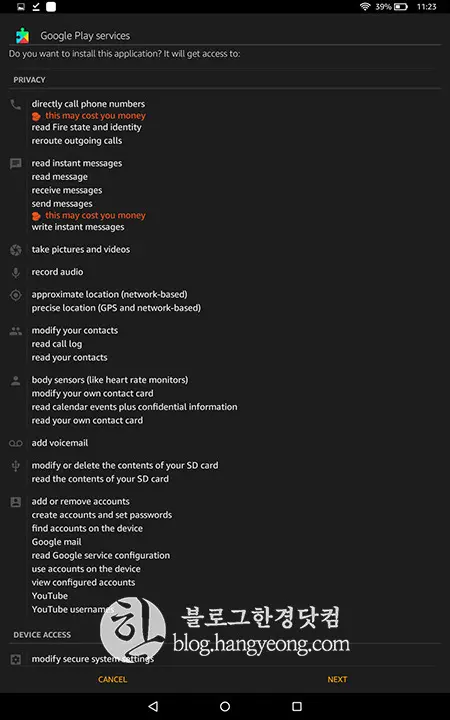
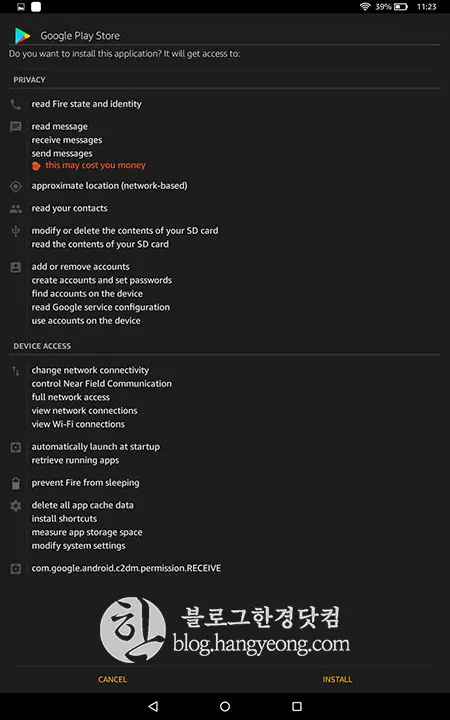
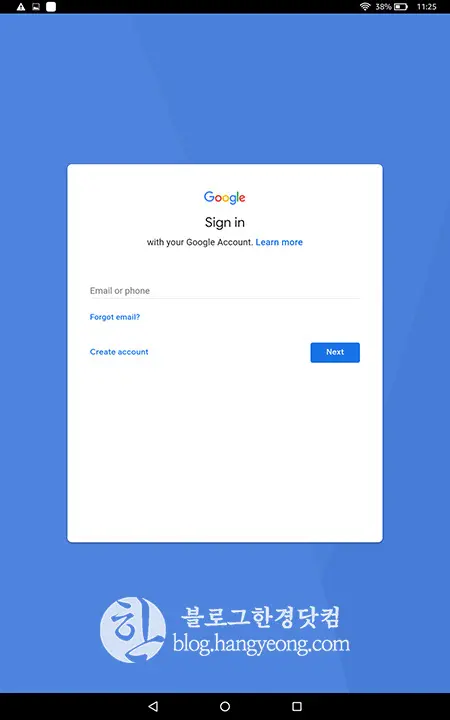
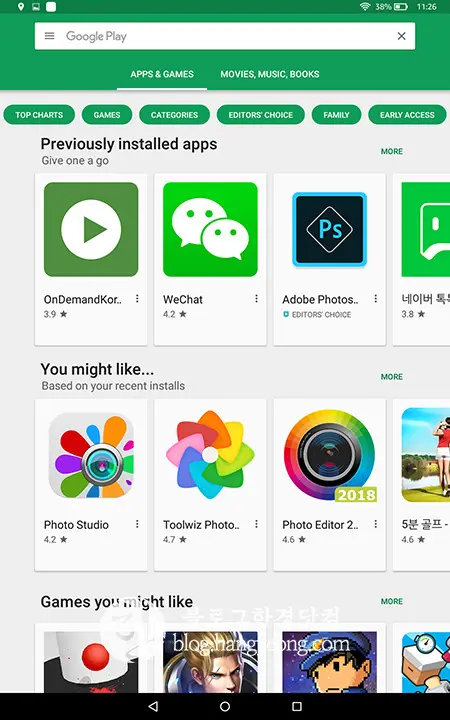
한글 키보드
구글 플레이스토어가 정상적으로 실행이 되면, 이제 이곳에서 한글 키보드를 검색해서 설치를 진행하면 된다. 다른 설정이 없어도 한글 지원이 가능한 키보드를 설치하면 한글 입력에는 전혀 어려움이 없다. 아래는 추천할만 한 키보드이다. 이 외에도 네이버 키보드도 많이 사용하는 키보드 중 하나로 알려져 있다.
*추천 한글 키보드
Google 한국어 입력기
https://play.google.com/store/apps/details?id=com.google.android.inputmethod.korean
알키보드
https://play.google.com/store/apps/details?id=com.estsoft.android.keyboard
여기까지만 해도 아주 기본적인 작업이 끝났기에 일단 테블릿으로 사용하는 데에는 지장이 없다. 하지만 좀 더 빠릿한 기기를 원한다면 추후에 불필요한 앱 삭제 또는 루팅을 통해 최적화 작업을 진행해 주어야 한다. 이후에 포스팅은 부분 한글화 로케일 설정과 불필요한 아마존 앱 삭제, 그리고 루팅 방법 등을 다룰 예정이다.
***연관 글 보기
Amazon Fire HD 10 (7th) 2017 구매 후기, 수령 및 박스 개봉기
Amazon Fire HD 10 (7th, 2017) 불필요한 아마존 앱 비활성 하는 법 (노루팅)